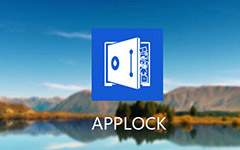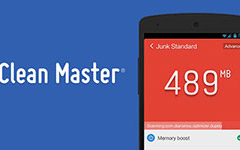Samsung Kies? Sinun Samsung Mobile Device Manager
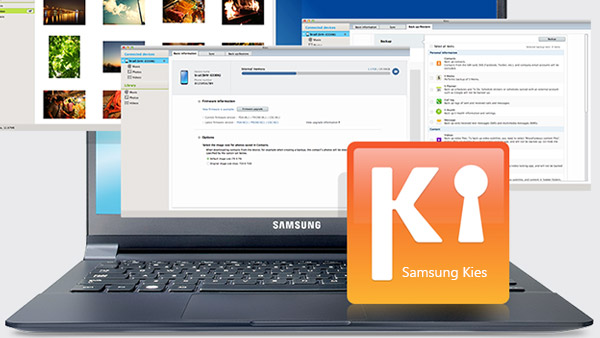
Mikä on Samsung Kies
Samsung on kehittänyt ns. Kies-ohjelmiston, jota käytetään Samsung-laitteen ja Windows / Mac-tietokoneen väliseen kommunikointiin Samsung-käyttäjien kanssa. Samsung Kiesin avulla voit hallita mobiililaitteeseen tallennettua sisältöä, kuten siirtää musiikkia / videoita / valokuvia ja varmuuskopioida tärkeitä tietoja.
Samsung Kies -versiota on useita versioita Windowsille ja Macille. Windowsissa voit ladata Samsung Kies 3 -puhelimen (tukevat kaikkia Samsung Galaxy -laitteita, joissa on Android 4.3 tai uudempi, kuten Galaxy A9 / A5 / A7 / A8 / S6 / S5 / S5 / S3 / Huomaa 5 / Huomaa 4 / Huomautus 3 jne. , Kies 2.6 (tukilaitteet, jotka käynnistettiin ennen syyskuussa 2013). Mac-käyttöjärjestelmälle tuetaan kolmea Samsung Kiesä: Kies 3 on sama kuin Windows-versio, Samsung Kies Air (kaikki laitteet, joissa on Android OS 2.2-4.1), Samsung Kies Mini (vain tietyt Samsung-laitteet ovat yhteensopivia, kuten Samsung Vibrant, Captivate tai Infuse).
Kuinka käyttää Samsung Kiesia
Yhdistä tietokone USB- tai Wi-Fi-yhteyden kautta
Se tarjoaa sinulle kaksi tapaa silittää Galaxy-laitteet tietokoneeseen. Voit liittää matkapuhelimen tietokoneeseen USB-kaapelilla. Jos sivulla ei ole USB-kaapelia, kytke Samsung kynääsi langattomaan.
(Huomautuksia: Sinun on parasta muodostaa yhteys Kiesin ja Samsung Galaxy -puhelinten välillä USB: n kautta, koska Wi-Fi-yhteyttä ei tueta, jos haluat päivittää laiteohjelmiston.)
Pidä laite ajan tasalla
Kun olet liittänyt Samsung-laitteesi ohjelmistoon, näet laiteohjelmiston tiedot pääliittymästä. Se kehottaa sinua "Tämä on uusin firmware", jos heillä ei ole tarvetta päivittää.
Jos uusi laiteohjelmisto on käytettävissä, näet "Firmware-päivityksen" -painikkeen. Vain kahdessa yksinkertaisessa vaiheessa voit helposti hankkia Samsung Galaxy -laiteohjelmistosi päivittämällä ilmaisella Samsung Kiesillä.
1. Napsauta "Firmware upgrade" -painiketta ja lue neuvoa tiedot, tarkista "Olen lukenut kaikki edellä mainitut tiedot", Klikkaa "Aloita päivitys"-painiketta.
2, Napsauta "OK" loppuun, kun se on valmis.
Siirrä Samsungin tiedot suoraan tietokoneelle Kiesin kanssa
Samsung-datapäällikkönä se kykenee käsittelemään musiikkia, valokuvia, videoita, tarinaalbumia ja enemmän puhelimesi tietoja. Kuten suoraan siirrä, lisää ja poista Kiesin tietokoneeseen tallennettuja tietoja Samsungin laitteissa.
1. Valitse laitteen nimi, kuten Galaxy s4, näet luettelon tiedostotyypeistä, kuten musiikista, valokuvista vasemmalla käyttöliittymällä.
2. Jos haluat esimerkiksi hallita valokuvasi ja valita valokuvan kohteen, voit esikatsella niitä oikealla käyttöliittymällä. Samsung Kiesin käyttöliittymässä näet "Lisää", "Poista" ja "Tallenna" -painike. Napsauta Lisää-painiketta, voit siirtää tietoja suoraan tietokoneesta mobiililaitteeseen. Napsauta "Poistetaan", voit heittää määrätyn. Napsauta Tallenna-painiketta, voit tallentaa valitut kuvat tietokoneelle heti.
Varmuuskopioi ja palauta tietoja tietokoneesta
Se on Samsung Kiesin erinomainen ominaisuus käyttäjille. Tämän toiminnon avulla voit varmuuskopioida valokuvia, viestejä, yhteystietoja, videoita ja enemmän tietoja puhelimesta tietokoneeseen.
- 1. Jos painat "Varmuuskopioi / palauta" -sarakkeen ja "Tietojen varmuuskopiointi", voit valita haluamasi varmuuskopioarvon.
- 2. Napsauta sitten "Backup" -painiketta oikeassa yläkulmassa. Kun olet viimeistellyt sen, esikatsele ja tarkista sijaintisi sijainti lyömällä suurennuskohtaa. "OK" lopettaa prosessi.
Jos varmuuskopioit sisällön etukäteen, voit palauttaa tiedot Samsung Kiesin kautta tietokoneelta useilla klikkauksilla.
- 1. Napsauta "Varmuuskopioi / palauta" sarake ja "Palauta tiedot".
- 2. Valitse palautus tietokoneesta varmuuskopiotiedostosta. Palauta palautus napsauttamalla Palauta-painiketta ja "OK".
Synkronoi yhteystiedot Outlookiin
Voit synkronoida Samsungin yhteystiedot / kalenterit / tehtävät Outlookin kautta helposti Kiesin kautta. Kun liität puhelimesi Samsung Managerin onnistuneesti, napsauta pääliittymän yläosassa olevaa "Sync" -painiketta.
- 1. Näet "Henkilökohtaiset tiedot", valitse haluamasi kohde yhteystiedoista, kalenterista ja tehtävistä.
- 2. Paina painiketta "Sync" oikeassa yläkulmassa.
Kirjaston hallinta ja tietojen säilyttäminen tietokoneella
Tätä erinomaista toimintoa käyttää myös Samsung Kies kuten iTunes. Voit lisätä tiedoston ja kansion tietokoneesta Kiesille tallentamaan sen. Jos saat uuden Samsung-puhelimen, voit siirtää kaikki kirjastossa olevat tiedot uuteen yksinkertaisella tavalla.
Tai jos odotat helpompaa tapaa siirtää tietoja Android-puhelinten välillä suoraan, Puhelimen siirto-ohjelmisto voi auttaa sinua paljon.
Samsung Kiesin tärkeimmät ominaisuudet ja sen toimivuus on lueteltu yllä. Mutta on joitain erityisiä kokemuksia, joita Samsung Kies ei voi tarjota sinulle, kuten siirtää tietoja Samsungin ja iPhonen välillä ja palauttaa Samsungin tiedot suoraan. Voit käyttää puhelimen siirtoa ja Android Data Recovery niiden ratkaisemiseksi.

- Super Samsung Kies vaihtoehto tiedonsiirtoa varten Samsungin välillä
- Siirrä sisältöä myös Androidin ja iPhonen (tai iPadin / iPodin)
- Siirrä valokuvia, musiikkia, viestejä ja lisää tietoja iOS-laitteiden välillä
- Tuki Samsung Galaxy A9 / A5 / A7 / A8 / S6 / S5 / S5 / S3 / Huomaa 5 / Huomaa 4 / Huomaa 3 jne.